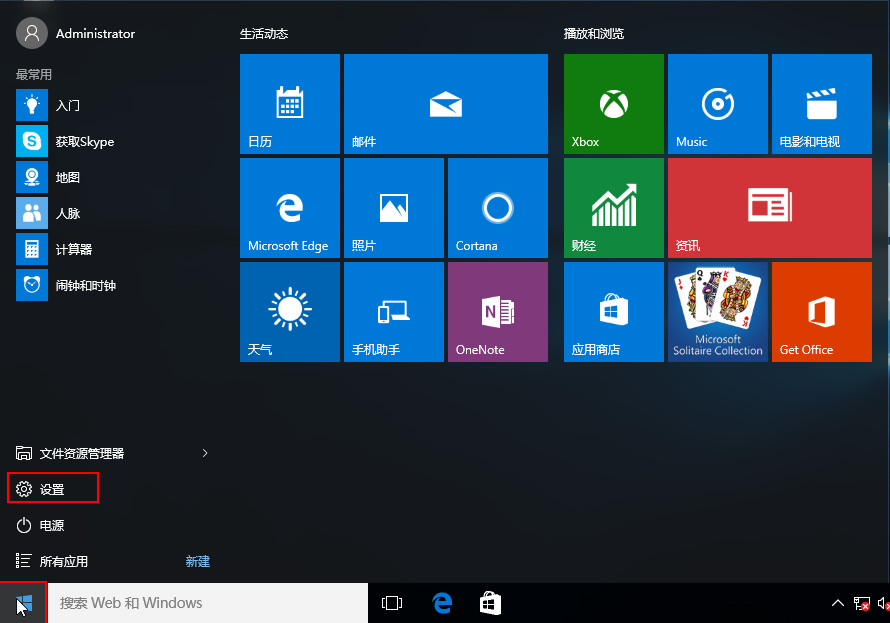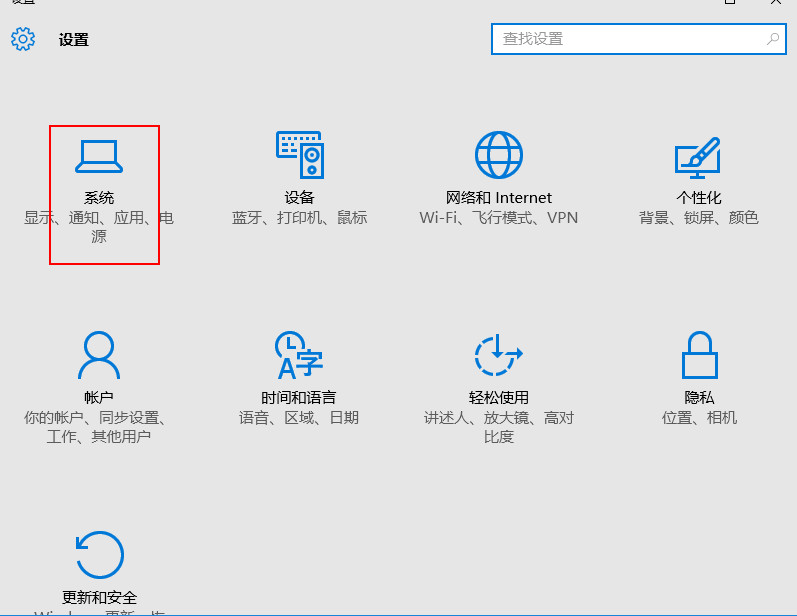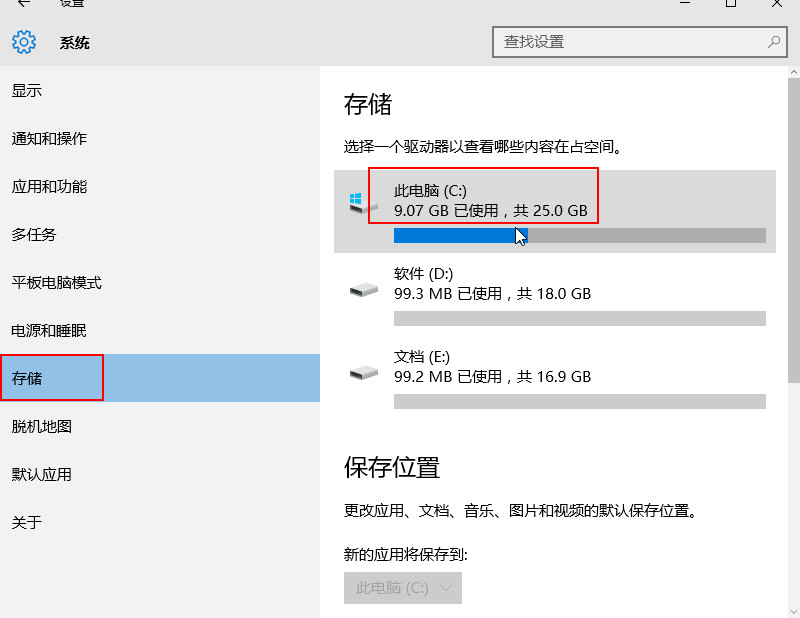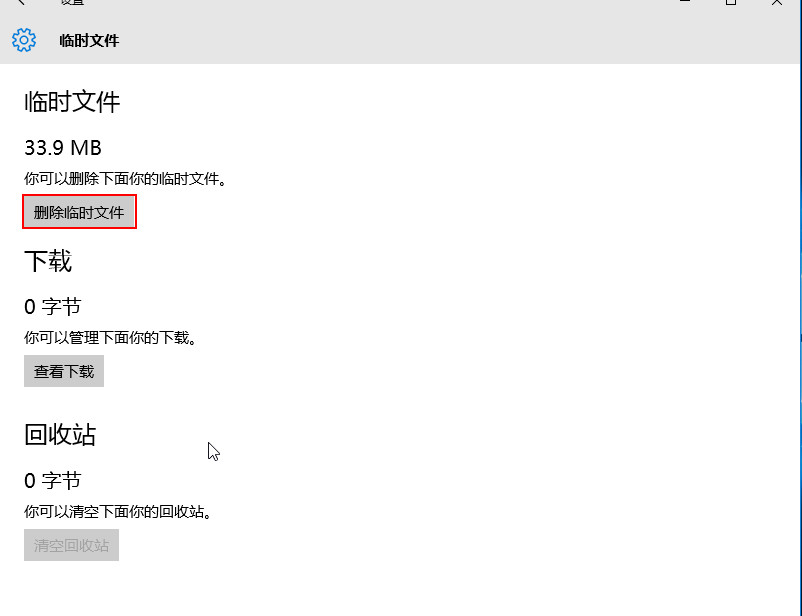在我们使用win10系统一段时间之后,系统会产生大量的临时文件和一些无用的系统缓存,然而这些垃圾文件的存在会影响到系统的运行速度,下面给大家分享win10临时文件清除技巧。
1、在打开开始菜单,点击“设置”,如下图所示:
2、点击“系统”,如下图所示:
3、找到存储,选择要清理的磁盘,一般我们选择系统分区c盘,如下图所示:
4、点击下方的“临时文件”,如下图所示:
5、点击“删除临时文件”按钮,如下图所示:
阅读前请先查看【免责声明】本文内容由互联网用户自发贡献,该文观点仅代表作者本人,本站仅供展示。如发现本站有涉嫌抄袭侵权/违法违规的内容,请发送邮件至 1217266901@qq.com 举报,一经查实,本站将立刻删除。 转载请注明出处:https://m.jingfakeji.com/tech/88880.html